网友柔情提问:电脑出现虚拟内存不足的详细解决方法有哪些
使用电脑的时候会出现虚拟内存不足的情况,该怎么处理呢?以下这篇教程内容就带来了电脑出现虚拟内存不足的详细解决方法。
1、打开电脑,用鼠标右击桌面上的【计算机】图标,在弹出的界面中点击【属性】。
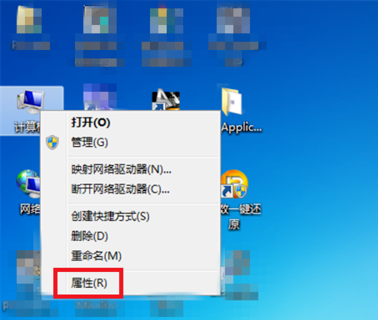
2、打开属性界面,点击左侧的【高级系统设置】选项。
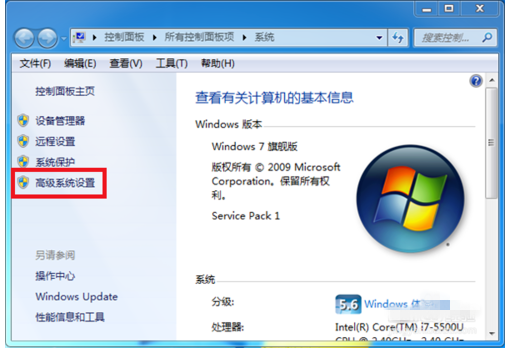
3、进入系统属性界面,点击上方的【高级】,接着点击【性能】下方的【设置】选项。
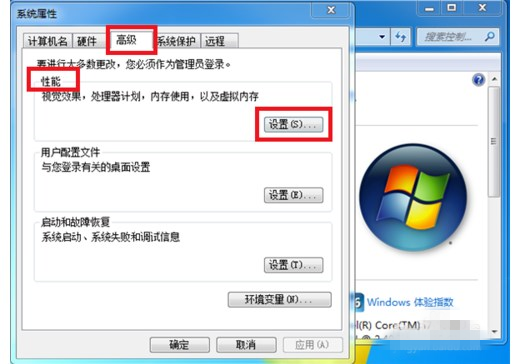
4、进入性能选项界面,点击上方的【高级】选项。
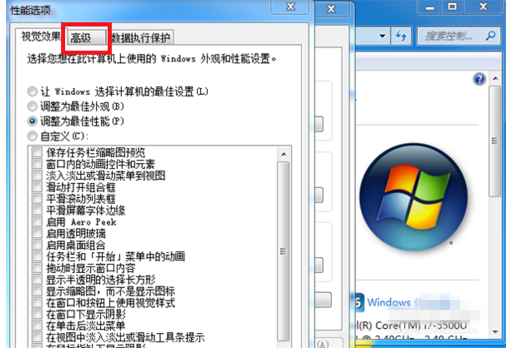
5、打开高级选项,找到下方的虚拟内存,点击【更改】。
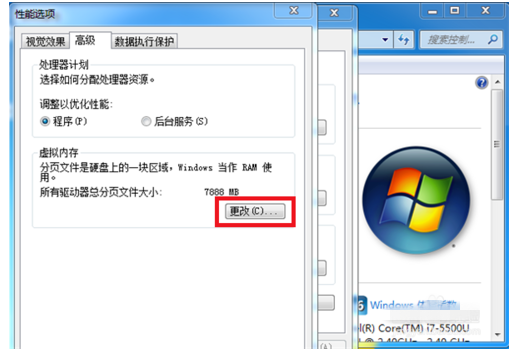
6、随后进入虚拟内存界面,把最上方的【自动管理所有驱动器的分页大小】给取消,在下方点击【自定义大小】,然后输入【初始大小】和【最大值】,即可解决这个问题。
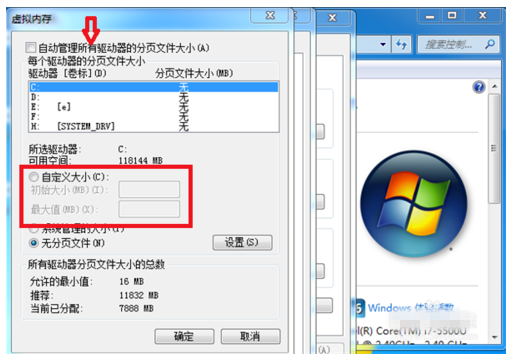
上文就是小编为你们分享的电脑出现虚拟内存不足的详细解决方法,你们都知道了吗?
关于《电脑出现虚拟内存不足的详细解决方法》相关问题的解答又雪小编就为大家介绍到这里了。如需了解其他软件使用问题,请持续关注国旅手游网软件教程栏目。














